Introducción
Desbloquear tu teclado HP puede ser un paso necesario cuando tu dispositivo experimenta problemas repentinos de funcionalidad. Un teclado bloqueado puede ser increíblemente frustrante, especialmente cuando dependes de tu computadora para el trabajo, la escuela o el uso en el hogar. Pero no te preocupes; desbloquear tu teclado HP suele ser un proceso sencillo. Esta guía completa te guiará a través de los pasos necesarios para solucionar y resolver el problema, asegurando que vuelvas a tus actividades regulares lo antes posible.

Entender los Bloqueos de Teclado
Los bloqueos de teclado pueden ocurrir por varias razones, interrumpiendo tus actividades de escribir. Por ejemplo, presionar ciertas combinaciones de teclas por error puede activar el bloqueo del teclado. Además, problemas de software o actualizaciones a veces pueden interferir con el funcionamiento normal del teclado. Reconocer la causa raíz del problema puede simplificar significativamente el proceso de solución.
En algunos casos, el teclado puede parecer bloqueado cuando teclas específicas o incluso todo el teclado se vuelven no responsivos. Antes de adentrarte en soluciones más técnicas, es crucial determinar si el problema es con el software o el hardware.
Pasos Iniciales de Solución de Problemas
Comenzar con algunos pasos fundamentales de solución de problemas puede ayudar a diagnosticar por qué tu teclado HP está bloqueado. Aquí hay algunas acciones clave que puedes tomar:
- Reinicia tu Computadora: Este paso simple a menudo resuelve una variedad de problemas de computadora, incluyendo un teclado bloqueado.
- Verifica el Polvo y los Residuos: Las obstrucciones físicas a veces pueden hacer que ciertas teclas se queden atascadas, haciendo que el teclado parezca bloqueado. Utiliza una lata de aire comprimido para limpiar entre las teclas.
- Conexiones Externas: Si estás usando un teclado HP externo, asegúrate de que esté correctamente conectado a tu computadora a través del puerto USB. Desconectar y volver a conectar el teclado puede resolver el problema.
- Prueba el Teclado en Otro Dispositivo: Conecta tu teclado HP a otra computadora para ver si funciona allí. Esto puede ayudar a determinar si el problema es específico de la computadora o relacionado con el propio teclado.
Estas verificaciones básicas a menudo resuelven el problema de bloqueo. Si no es así, es posible que necesites profundizar en soluciones más específicas.

Usar Atajos de Teclado para Desbloquear
Ciertas combinaciones de teclas pueden activar accidentalmente la función de bloqueo del teclado. Identificar y usar estos atajos puede desbloquear tu teclado:
- Presiona las teclas ‘Fn’ y ‘F11’ Juntas: En muchos modelos de HP, esta combinación puede desbloquear el teclado.
- ‘Fn’ + ‘NumLock’: Esta combinación a veces puede activar o desactivar el bloqueo del teclado.
- Ctrl + Alt + Del: Este comando abre el Administrador de Tareas y puede ayudar a restablecer funcionalidades que pueden haber causado el bloqueo del teclado.
Si estos atajos no funcionan, es posible que tu teclado esté bloqueado debido a problemas de software o configuraciones que necesitan ajustes.
Acceder al Teclado en Pantalla
Si tu teclado HP permanece no responsivo a pesar de múltiples intentos de desbloquearlo, usar el teclado en pantalla puede ser una solución útil mientras realizas más pruebas.
- Abrir el Menú Inicio: Haz clic en el Menú Inicio en la esquina inferior izquierda de tu pantalla.
- Navegar a Configuración: Selecciona la opción ‘Configuración’, usualmente representada por un ícono de engranaje.
- Facilidad de Acceso: Bajo el menú de Configuración, elige ‘Facilidad de Acceso’.
- Configuración del Teclado: En esta sección, puedes activar el ‘Teclado en Pantalla’.
Este teclado virtual te permite usar tu ratón para escribir, asegurando que puedas continuar con tus tareas mientras resuelves el problema con tu teclado físico.
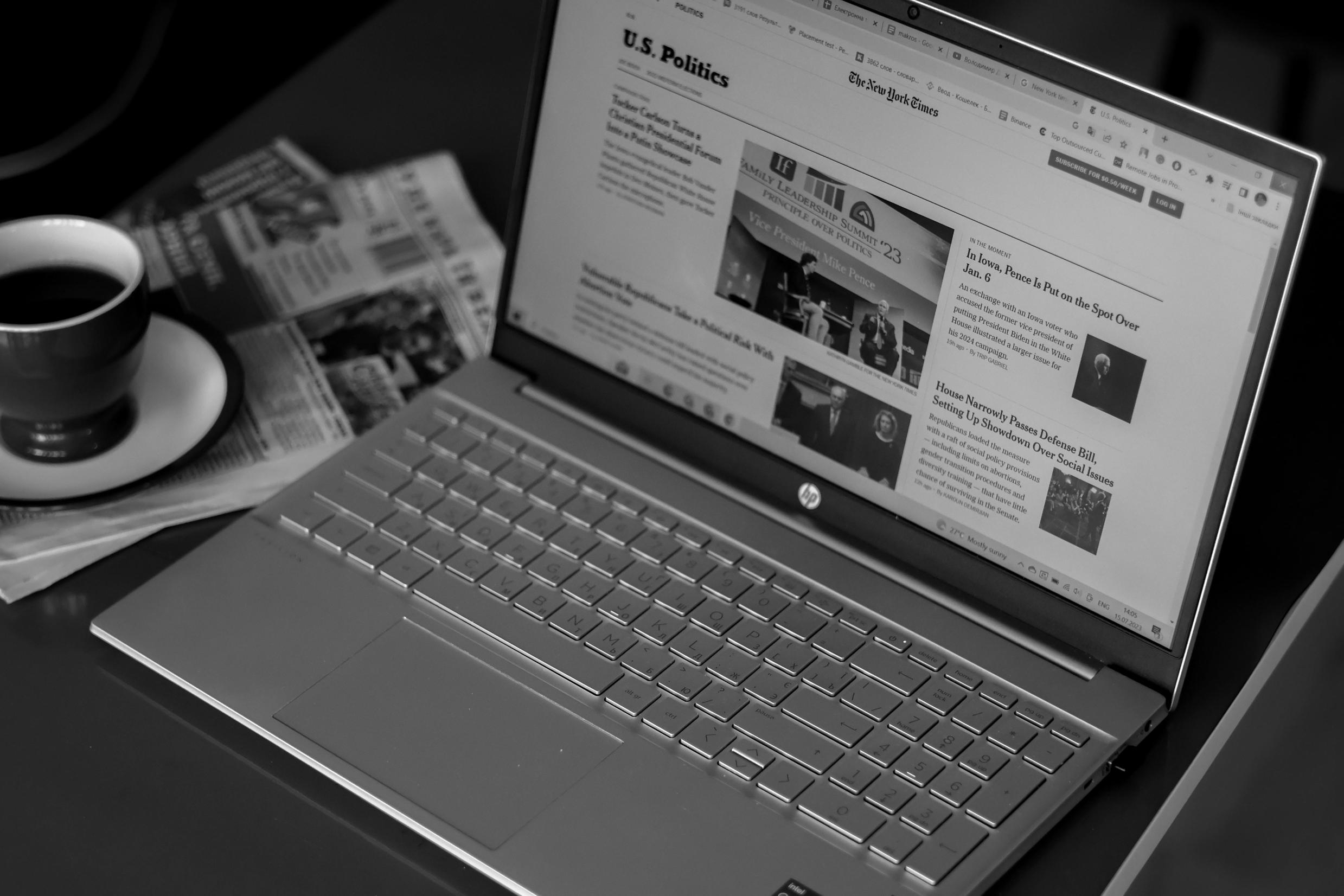
Actualizar Controladores y Software del Sistema
Controladores o software del sistema desactualizados pueden causar que tu teclado HP se bloquee o se comporte de manera errática. Mantener tu sistema actualizado es un paso crucial para mantener un funcionamiento fluido.
- Abrir el Administrador de Dispositivos: Presiona ‘Win + X’ y selecciona ‘Administrador de dispositivos’ del menú.
- Localizar Teclados: Encuentra la sección ‘Teclados’ y expándela.
- Actualizar Controlador: Haz clic derecho en tu teclado HP y selecciona ‘Actualizar controlador’.
- Buscar Automáticamente: Elige la opción para buscar automáticamente software de controlador actualizado.
Además de los controladores, asegúrate de que tu sistema operativo esté actualizado:
- Abrir Configuración: Ve al Menú Inicio y abre ‘Configuración’.
- Actualización y Seguridad: Elige la opción ‘Actualización y Seguridad’.
- Windows Update: Haz clic en ‘Buscar actualizaciones’ e instala cualquier actualización disponible.
Estos pasos pueden resolver problemas relacionados con el software que puedan estar afectando la funcionalidad de tu teclado.
Solución Avanzada de Problemas
Si los pasos iniciales y las actualizaciones no resolvieron el problema de bloqueo de tu teclado HP, es posible que necesites realizar una solución de problemas más avanzada.
- Verificación en BIOS: A veces, las configuraciones del teclado en el BIOS pueden desactivar el teclado. Reinicia tu computadora y presiona ‘Esc’ o ‘F10’ al arrancar para acceder al BIOS. Asegúrate de que el teclado esté habilitado en las configuraciones.
- Arranque en Modo Seguro: Iniciar tu computadora en Modo Seguro puede ayudar a determinar si el problema del teclado se debe a un programa específico. Reinicia tu computadora y presiona ‘F8’ durante el inicio para entrar en Modo Seguro.
- Restauración del Sistema: Si el problema del teclado comenzó recientemente, usa un punto de restauración del sistema para revertir tu computadora a un estado anterior al problema.
Estos pasos avanzados pueden abordar problemas más profundos que puedan estar causando el bloqueo de tu teclado HP.
Conclusión
Desbloquear un teclado HP a menudo requiere una combinación de pasos básicos y avanzados de solución de problemas. Siguiendo esta guía, puedes resolver eficazmente el problema y hacer que tu teclado vuelva a funcionar correctamente. Si estos pasos no resuelven el problema, es posible que necesites considerar buscar asistencia profesional para asegurar que tu teclado y computadora estén en óptimas condiciones.
Preguntas Frecuentes
¿Qué debo hacer si mi teclado HP sigue bloqueado después de probar estos pasos?
Si su teclado permanece bloqueado después de seguir estos pasos, considere contactar al soporte al cliente de HP. Ellos pueden proporcionar asistencia especializada y pueden ofrecer servicios de reparación si el teclado está defectuoso.
¿Puede un teclado sufrir daños físicos y bloquearse?
Sí, los daños físicos como derrames de líquidos, caídas o el desgaste pueden causar el bloqueo del teclado. En tales casos, puede ser necesario realizar una reparación profesional o una sustitución.
¿Cómo puedo prevenir que mi teclado HP se bloquee nuevamente?
Para evitar problemas futuros, actualice regularmente sus controladores y software del sistema, mantenga el teclado limpio y evite presionar múltiples combinaciones de teclas que puedan activar bloqueos sin darse cuenta. Usar una funda para el teclado también puede protegerlo del polvo y derrames.
